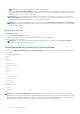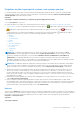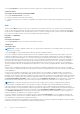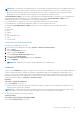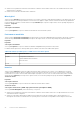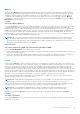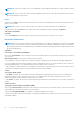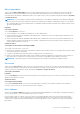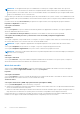Users Guide
Table Of Contents
- Dell EMC OpenManage Server Administrator Version 9.1 Guide de l’utilisateur
- Introduction
- Installation
- Nouveautés de cette version
- Mise à jour de composants système particuliers
- Service de gestion de stockage
- Instrumentation Service
- Contrôleur d'accès à distance (RAC)
- Journaux
- Disponibilité des normes de gestion des systèmes
- Page d'accueil de Server Administrator
- Autres documents utiles
- Obtention d'une assistance technique
- Contacter Dell EMC
- Configuration et administration
- Contrôle des accès basé sur des rôles
- Authentification
- Cryptage
- Attribution des privilèges d'utilisateur
- Ajout d'utilisateurs à un domaine sur les systèmes d'exploitation Windows
- Création d'utilisateurs Server Administrator sur les systèmes d'exploitation Red Hat Enterprise Linux et SUSE Linux Enterprise Server pris en charge
- Désactivation de comptes d'invités et anonymes sur des systèmes d'exploitation Windows pris en charge
- Configuration de l'agent SNMP
- Configuration de l'agent SNMP sur les systèmes exécutant des systèmes d'exploitation Windows pris en charge
- Modification du nom de communauté SNMP
- Configuration de votre système pour envoyer des interruptions SNMP à une station de gestion
- Configuration de l'agent SNMP sur les systèmes exécutant un système d'exploitation Red Hat Enterprise Linux pris en charge
- Configuration du contrôle d'accès de l'agent SNMP
- Actions d'installation de l'agent SNMP de Server Administrator
- Modification du nom de communauté SNMP
- Configuration de votre système pour envoyer des interruptions à une station de gestion
- Configuration de l'agent SNMP sur les systèmes fonctionnant sous des systèmes d'exploitation SUSE Linux Enterprise Server pris en charge
- Actions d'installation de Server Administrator SNMP
- Activation de l'accès SNMP à partir d'hôtes distants
- Modification du nom de communauté SNMP
- Configuration de l'agent SNMP sur des systèmes exécutant un serveur Ubuntu pris en charge
- Configuration de l'agent SNMP sur des systèmes exécutant les systèmes d'exploitation VMware ESXi 6.X pris en charge
- Configuration de votre système pour envoyer des interruptions à une station de gestion
- Configuration du pare-feu sur les systèmes exécutant des systèmes d'exploitation Red Hat Enterprise Linux et SUSE Linux Enterprise Server pris en charge
- Utilisation de Server Administrator
- Ouverture et fermeture de session
- Ouverture d'une session Server Administrator sur le système local
- Connexion au système géré de Server Administrator — Utilisation de l'icône de bureau
- Connexion au système géré de Server Administrator — Utilisation du navigateur Web
- Ouverture d'une session Central Web Server
- Utilisation de l'ouverture de session Active Directory
- Connexion directe
- Configuration des paramètres de sécurité sur des systèmes exécutant un système d'exploitation Microsoft Windows pris en charge
- Page d'accueil de Server Administrator
- Utilisation de l’aide en ligne
- Utilisation de la page d'accueil Préférences
- Utilisation de l'interface de ligne de commande de Server Administrator
- Ouverture et fermeture de session
- Services Server Administrator
- Gestion de votre système
- Gestion des objets de l'arborescence du système ou du module de serveur
- Objets de l'arborescence du système de la page d'accueil de Server Administrator
- Gestion des préférences : options de configuration de la page d'accueil
- Journaux de Server Administrator
- Utilisation de Remote Access Controller
- Affichage des informations de base
- Configuration du périphérique d'accès à distance pour utiliser une connexion LAN
- Configuration du périphérique d'accès à distance pour utiliser une connexion par port série
- Configuration du périphérique d'accès à distance pour utiliser une communication série sur le LAN
- Configuration supplémentaire pour iDRAC
- Configuration des utilisateurs du périphérique d'accès à distance
- Définition des alertes de filtre d'événements sur plateforme
- Définition d'actions d'alerte
- Définition d’actions d’alerte pour les systèmes exécutant les systèmes d’exploitation Red Hat Enterprise Linux et SUSE Linux Enterprise Server pris en charge
- Définition des actions d'alerte sous Windows Server pour exécuter des applications
- Messages d'alertes de filtres d'événements sur plateforme du contrôleur BMC ou iDRAC
- Dépannage
- Questions fréquemment posées
Sous l'onglet Properties, vous pouvez afficher les mesures actuelles et la condition des batteries de votre système.
Gestion des alertes
Sous-onglets : Actions d’alerte | Interruptions SNMP
Sous l’onglet Gestion des alertes, vous pouvez :
● Afficher les paramètres actuels des actions d’alerte.
● Configurer les alertes que vous souhaitez voir apparaître en cas d'avertissement ou d'événement critique/d'échec au sujet de la
batterie.
BIOS
Cliquez sur l'objet BIOS pour gérer les fonctions clés du BIOS de votre système. Le BIOS de votre système contient des programmes
stockés sur un jeu de puces de la mémoire flash qui contrôle les communications entre le microprocesseur et les dispositifs périphériques,
tels que le clavier et l'adaptateur vidéo, ainsi que d'autres fonctions, comme les messages système. La fenêtre d'action de l'objet BIOS
peut comporter les onglets suivants, en fonction des privilèges de groupe de l'utilisateur :
Propriétés et Configuration
Propriétés
Sous-onglet : Informations
Sous l'onglet Properties, vous pouvez afficher les informations sur le BIOS.
Configuration
Sous-onglet : BIOS
REMARQUE :
L'onglet Configuration du BIOS de votre système affiche uniquement les fonctionnalités du BIOS qui sont prises en
charge sur votre système.
Sous l'onglet Setup, vous pouvez définir l'état des différents objets de configuration du BIOS.
Vous pouvez modifier la condition de la plupart des fonctions de configuration du BIOS, notamment mais sans s'y limiter, le port série,
la séquence du disque dur, les ports USB accessibles par l'utilisateur, la technologie de virtualisation de l'UC, l'Hyper-Threading de l'UC,
le mode de restauration de l'alimentation CA, le contrôleur SATA intégré, le profil du système, la redirection de la console, le débit en
bauds à sécurité intégrée de la redirection de la console. Vous pouvez également configurer le périphérique USB interne, les paramètres
du contrôleur du lecteur optique, le registre d'horloge de la surveillance ASR (automatic system recovery - restauration automatique
du système), l'hyperviseur intégré et les ports de réseau LAN supplémentaires sur la carte mère. Et vous pouvez voir les paramètres
TPM (Trusted Platform Module - Module de plateforme approuvée) et TCM (Trusted Cryptographic Module - Module cryptographique
approuvé).
En fonction de la configuration spécifique du système, des éléments de configuration supplémentaires peuvent s'afficher. Cependant,
certaines options de configuration du BIOS peuvent s'afficher sur l'écran de configuration du BIOS sans être pour autant accessibles dans
Server Administrator.
Sur les serveurs PowerEdge de 12e génération et les systèmes ultérieurs, les fonctionnalités configurables du BIOS sont regroupées
en catégories spécifiques, dont : Menu de débogage, Informations sur le système, Paramètres de mémoire, Paramètres du processeur,
Paramètres SATA, Paramètres d'amorçage, Paramètres des options d'amorçage, Paramètres réseau, Périphériques intégrés, Désactivation
des emplacements, Communications série, Paramètres du profil du système, Sécurité système et Paramètres divers. Par exemple, sur la
page Paramètres du BIOS du système, lorsque vous cliquez sur le lien Paramètres de mémoire, les fonctionnalités qui correspondent
à la mémoire du système s'affichent. Vous pouvez afficher ou modifier les paramètres en naviguant vers les catégories respectives.
REMARQUE : La catégorie Amorçage ponctuel n'est pas prise en charge sur les systèmes PowerEdge de 13ème génération.
Les fonctionnalités configurables du BIOS sont regroupées en catégories spécifiques, dont : Menu de débogage, Informations sur
le système, Paramètres de mémoire, Paramètres du processeur, Paramètres SATA, Paramètres d'amorçage, Paramètres des options
d'amorçage, Paramètres réseau, Périphériques intégrés, Désactivation des emplacements, Communications série, Paramètres du profil du
système, Sécurité système et Paramètres divers. Par exemple, sur la page Paramètres du BIOS du système, lorsque vous cliquez sur
le lien Paramètres de mémoire, les fonctionnalités qui correspondent à la mémoire du système s'affichent. Vous pouvez afficher ou
modifier les paramètres en naviguant vers les catégories respectives.
Vous pouvez définir un mot de passe de configuration du BIOS sur la page Sécurité système. Si vous avez défini le mot de passe de
configuration, saisissez-le pour activer et modifier les paramètres du BIOS. Sinon, les paramètres du BIOS apparaîtront en mode Lecture
seule. Redémarrez le système après avoir défini le mot de passe.
Lorsque des valeurs en attente provenant d'une session précédente existent, ou lorsque la configuration intrabande est désactivée depuis
une interface hors bande, Server Administrator interdit la configuration du BIOS.
44
Services Server Administrator